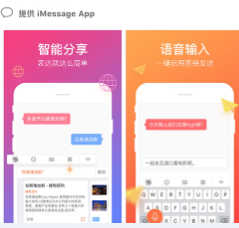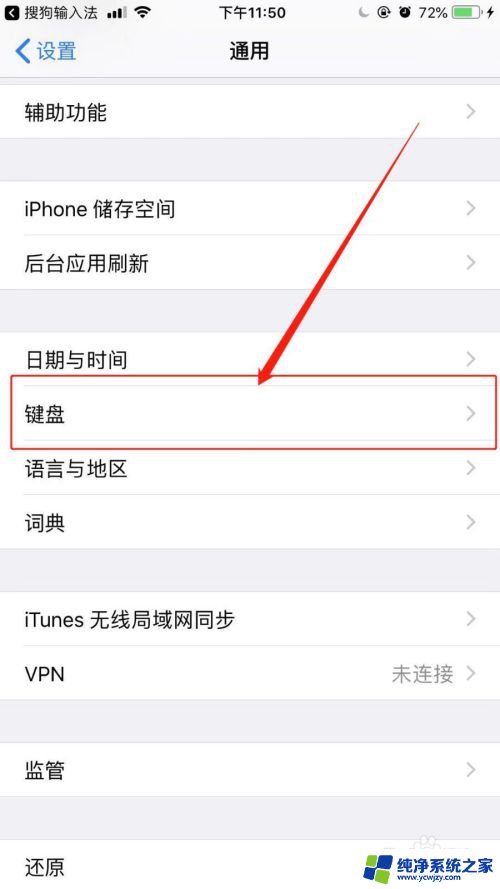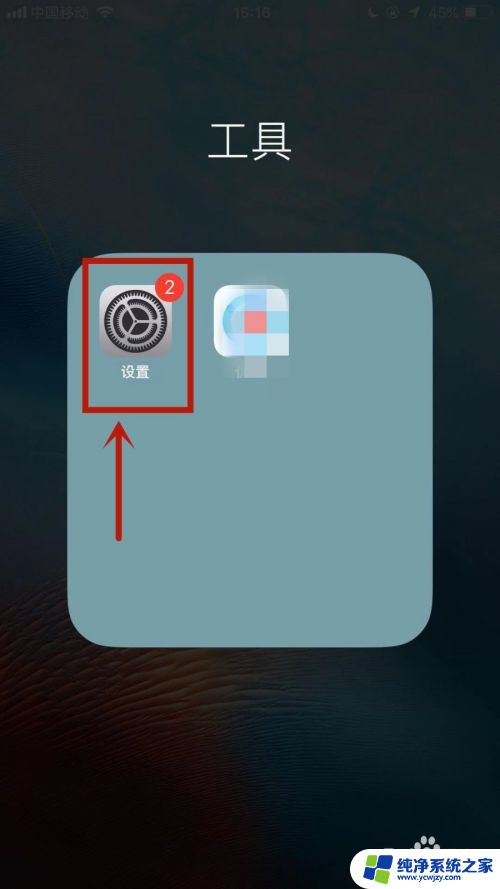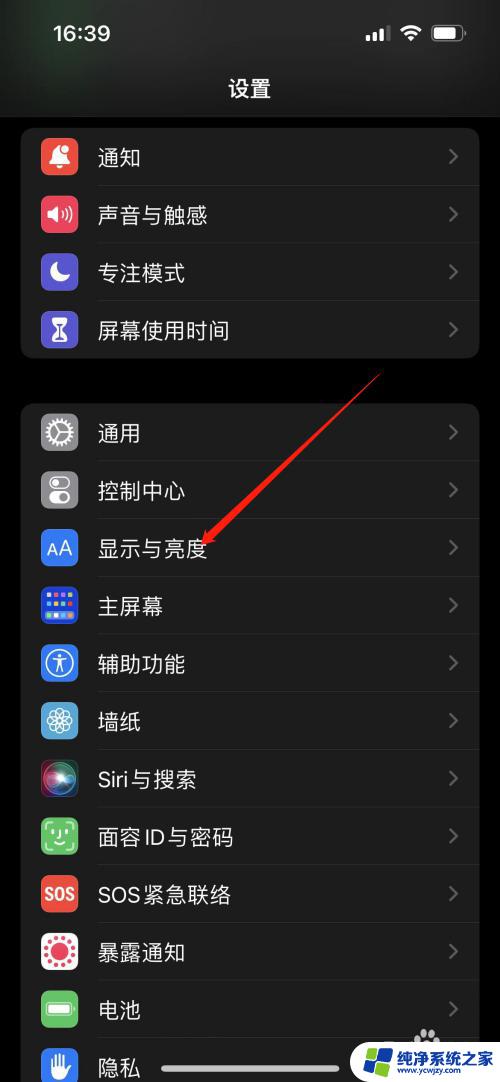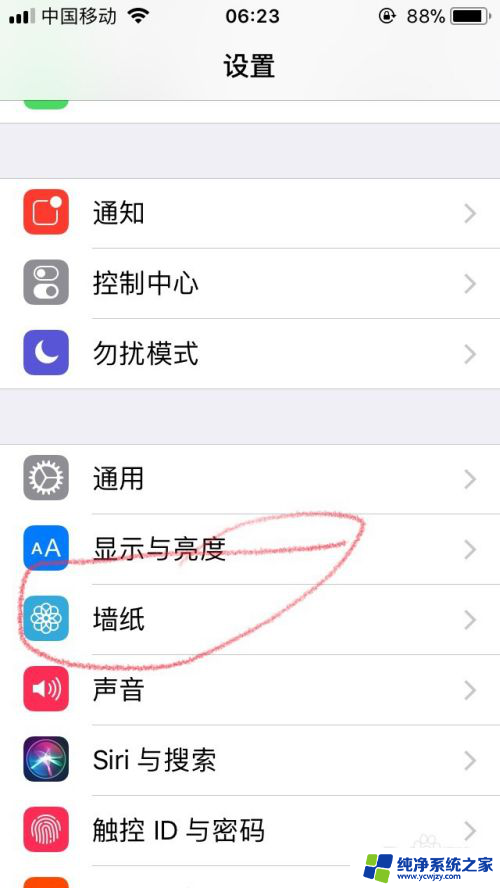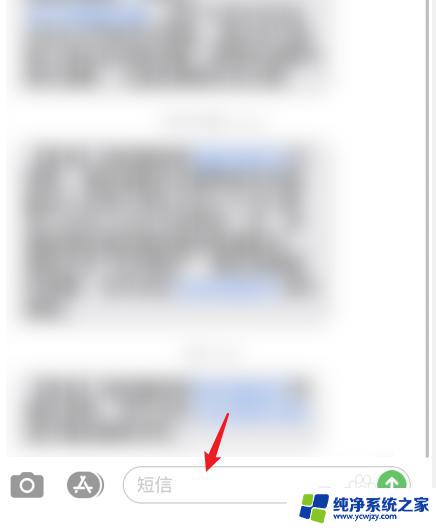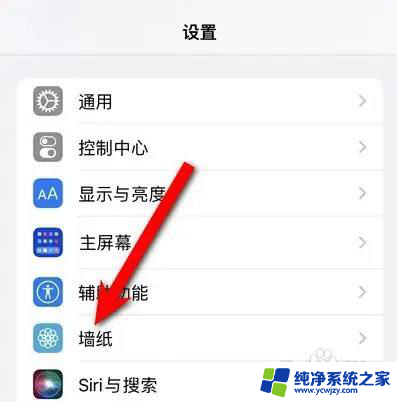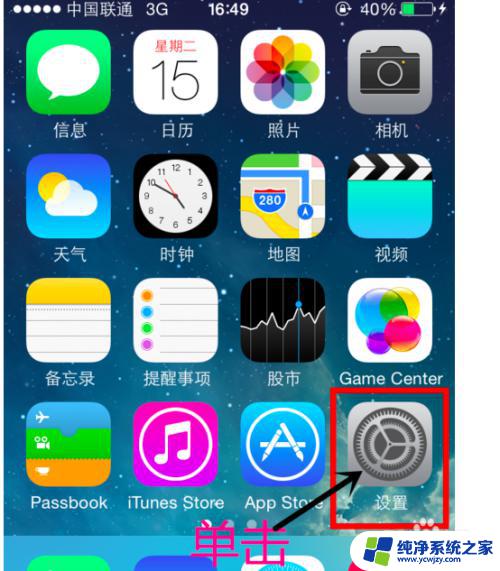苹果手机怎么换键盘壁纸 苹果手机键盘背景怎样修改
更新时间:2024-02-02 15:54:36作者:jiang
苹果手机作为目前最受欢迎的智能手机之一,其键盘壁纸的个性化设置也备受用户关注,想要为自己的苹果手机键盘背景增添一些个性与魅力,其实并不难。通过一些简单的操作,你可以轻松更换键盘壁纸,让你的手机键盘与众不同。接下来我们将为你介绍一些方法,帮助你实现这一小小的改变,让你的苹果手机键盘焕然一新。无论是追求简约清新,还是喜欢华丽炫彩,都可以找到适合自己的键盘背景,让你的手机使用体验更加个性化和愉悦。
具体方法:
1.在键盘上长按地球键。
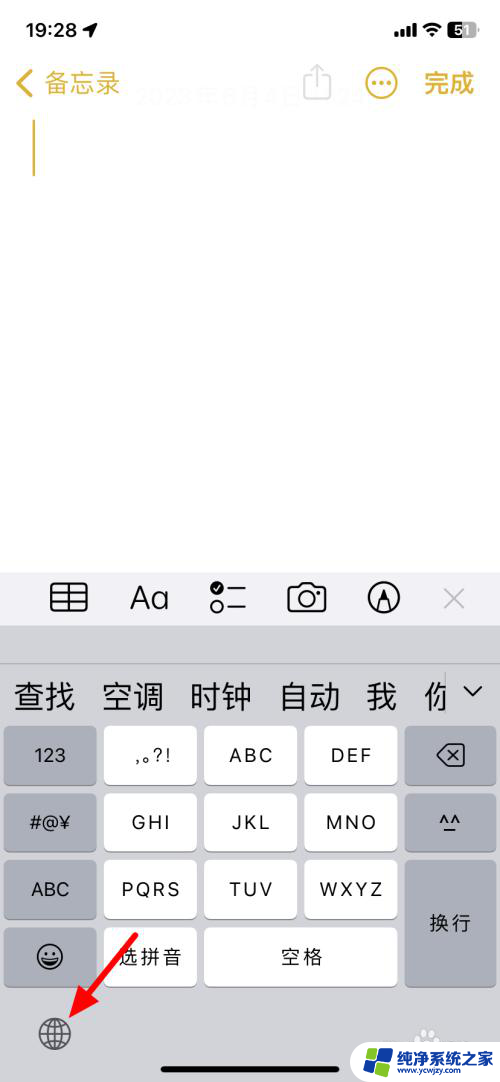
2.出现选项,单击百度。
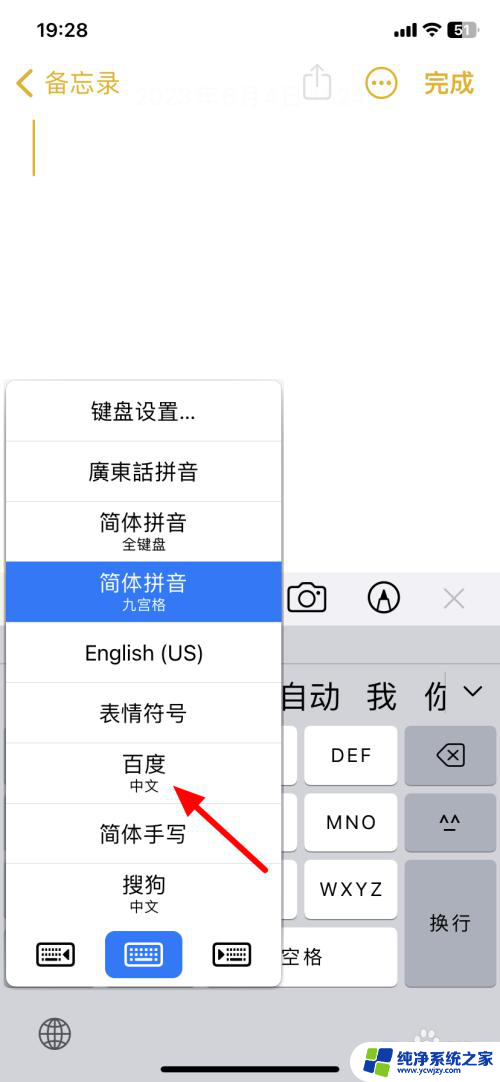
3.完成切换,单击菜单。
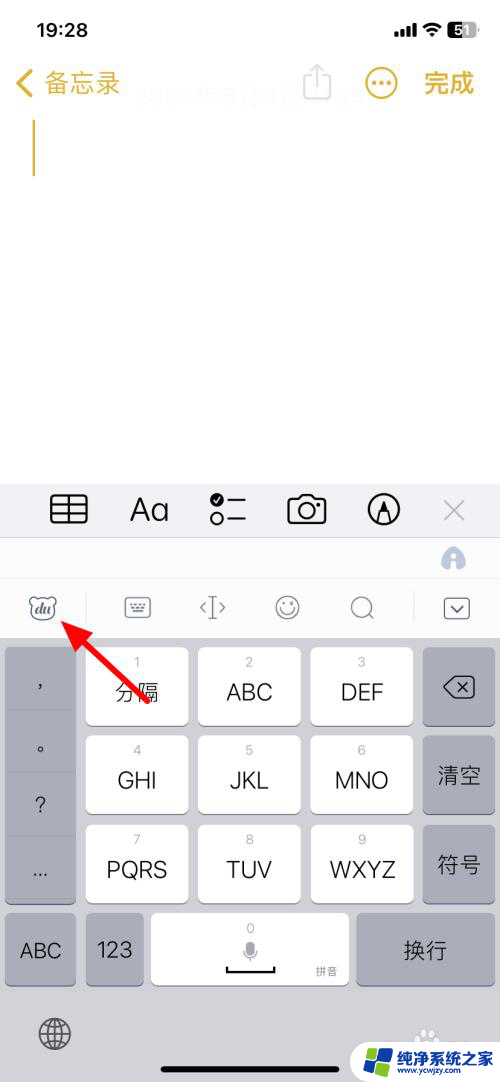
4.在菜单界面,打开超级皮肤。
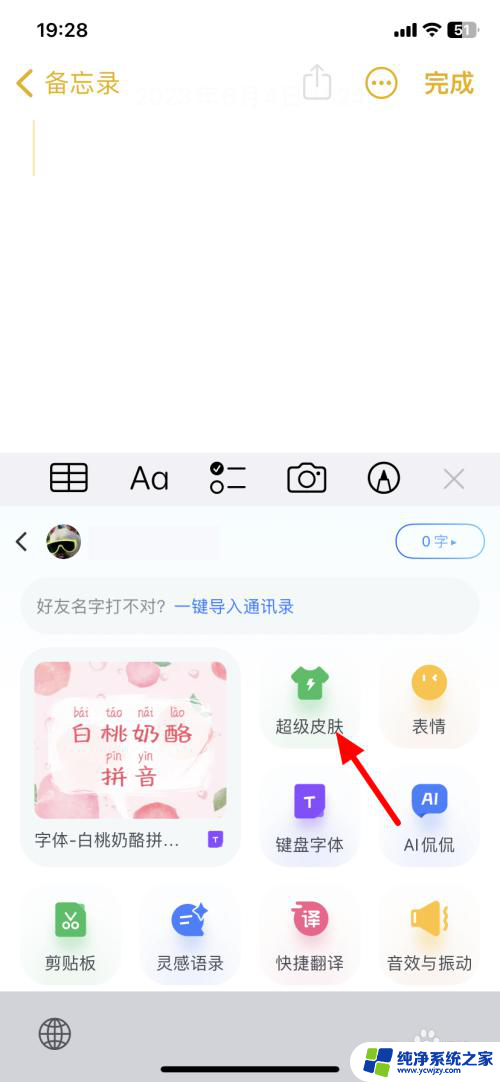
5.进入后,选择要设置的皮肤。
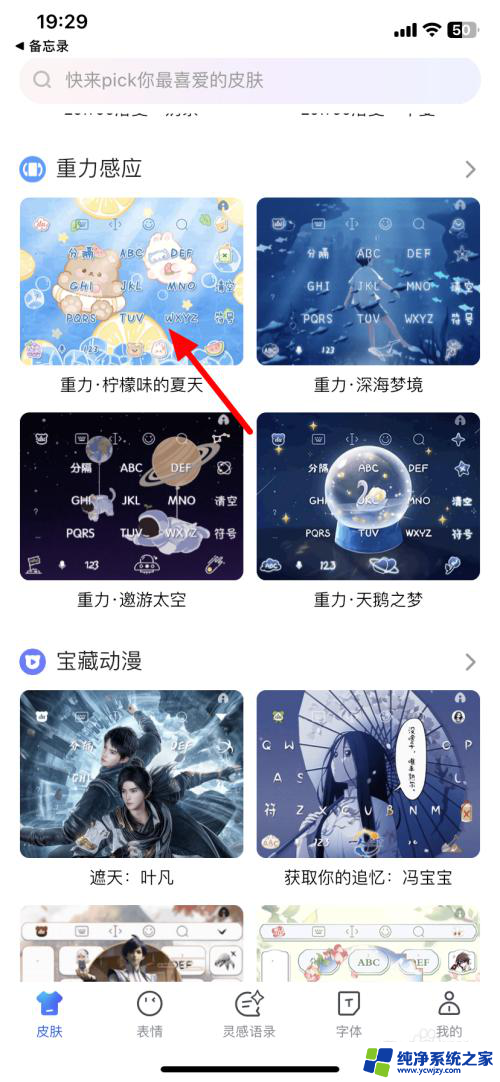
6.点击下载,这样键盘就换背景成功。
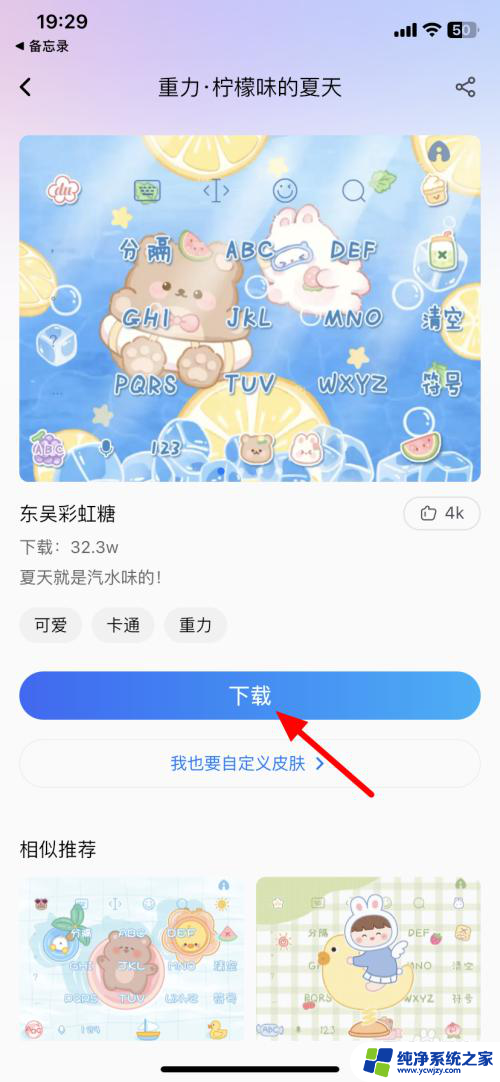
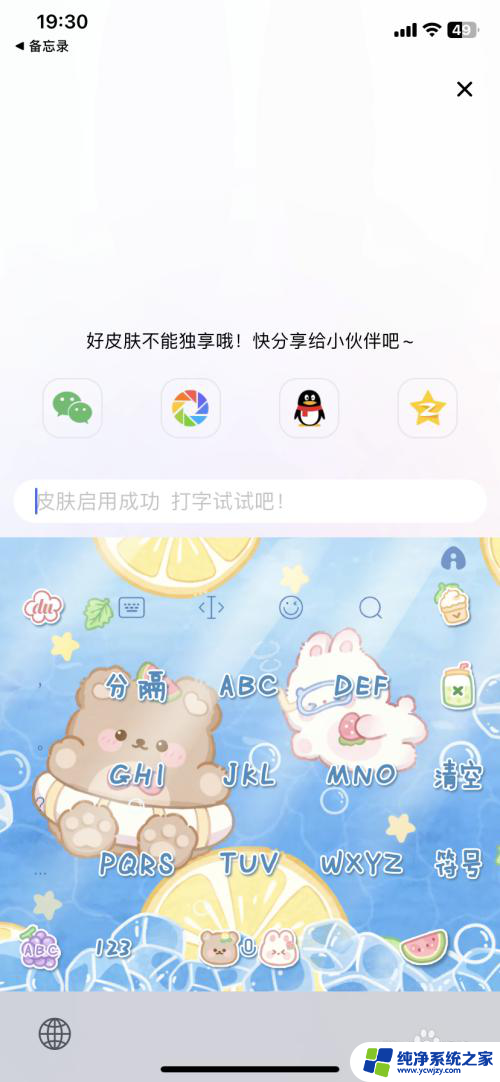
以上是关于如何更换苹果手机键盘壁纸的全部内容,如果还有不清楚的用户,可以参考以上小编提供的步骤进行操作,希望对大家有所帮助。